みなさんは電子書籍で本を読んでいますか?電子書籍を使ったことが無い人向けにメリットや、使い方を書いていこうと思います。
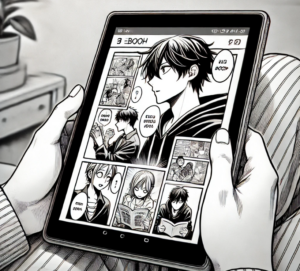
電子書籍とは
電子書籍とはタブレットやスマホなどで読むことができる本のことです。
普通の本は、紙に印刷されているものを読みますが、電子書籍はタブレットやスマホで表示されます。
ちなみに同じ本なら書かれている内容は紙だろうが、電子書籍だろうが変わりません。
電子書籍のいいところ(メリット)
持ち運びが楽
電子書籍はスマホがあれば読めるので、持ち物が減ります。
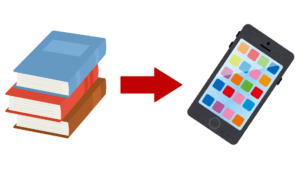
すぐ買ってすぐ読める
紙の本を買おうと思ったらどうしますか?本屋に行くかネットで買いますよね。
本屋に行くのは移動に時間がかかる。ネットは届くまでに時間がかかる。
電子書籍ならすぐ買えてすぐ読めちゃいます。
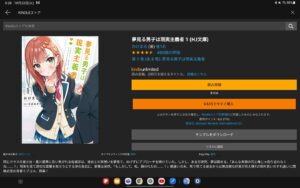
👆この本が欲しい
購入!
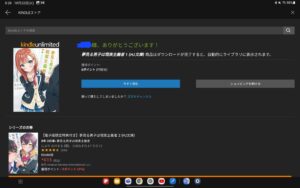
👆購入完了ダウンロード中
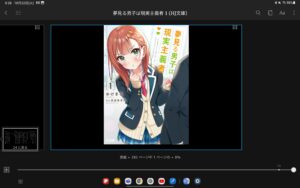
👆読める
ここまで一分もかからない
やり方については後で解説します
汚れない、失くさない
電子書籍は紙じゃないので汚れないです。そして失くさないです。たとえスマホを失くしても簡単に復元できます。
ジャイアンに一生借りられる心配もありません。
文字のサイズが自由自在、拡大もできる
電子書籍は文字のサイズを変えることができるので、紙の本だと小さくて読めないなって人でも安心です。
漫画などでも写真と同じように拡大が可能です。
老眼の方にもおすすめ
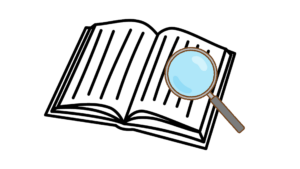
電子書籍のよくないところ(デメリット)
売却ができない
電子書籍は紙の本と違ってbook offやメルカリなどで売却することができません。読み終わって要らなくなってもお金に変えることはできません。

中古を購入することができない
先ほども述べた通り、売却ができないので中古という概念もありません。定価で買うしかないです。

貸し借りがしにくい
電子書籍は本の貸し借りがしにくいです。
紙の本の場合は紙を貸し出せばいいですが、電子書籍はどうでしょう?スマホを貸せばいいんですかね?
といった感じで難しいです。
電子書籍で本を読む方法
ここまで電子書籍のメリットとデメリットを述べてきました。電子書籍いいな、と思ってくれて方は電子書籍で本を読んでみましょう。
ここからは電子書籍で本を買う方法、読む方法までを解説したいと思います。
ここでは僕が普段から使っているkindleという電子書籍サービスで読む方法を解説していきます。
そもそもkindleとは
kindle(きんどる)とはAmazonが提供する電子書籍サービスです。
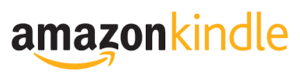
kindleという名前はあまり聞きませんが、Amazonなら誰でも知っていると思います。
kindleを使うにはまずAmazonのアカウントが必要なので、作っておいてください。
ここでは解説しません
手順① kindleアプリをインストールしてログイン
↓Amazonアカウントでログインします 持っていない場合は作成してください
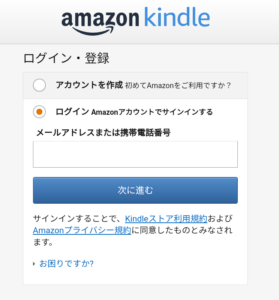
もしこの画面が表示されなかった場合は
↓右下のその他
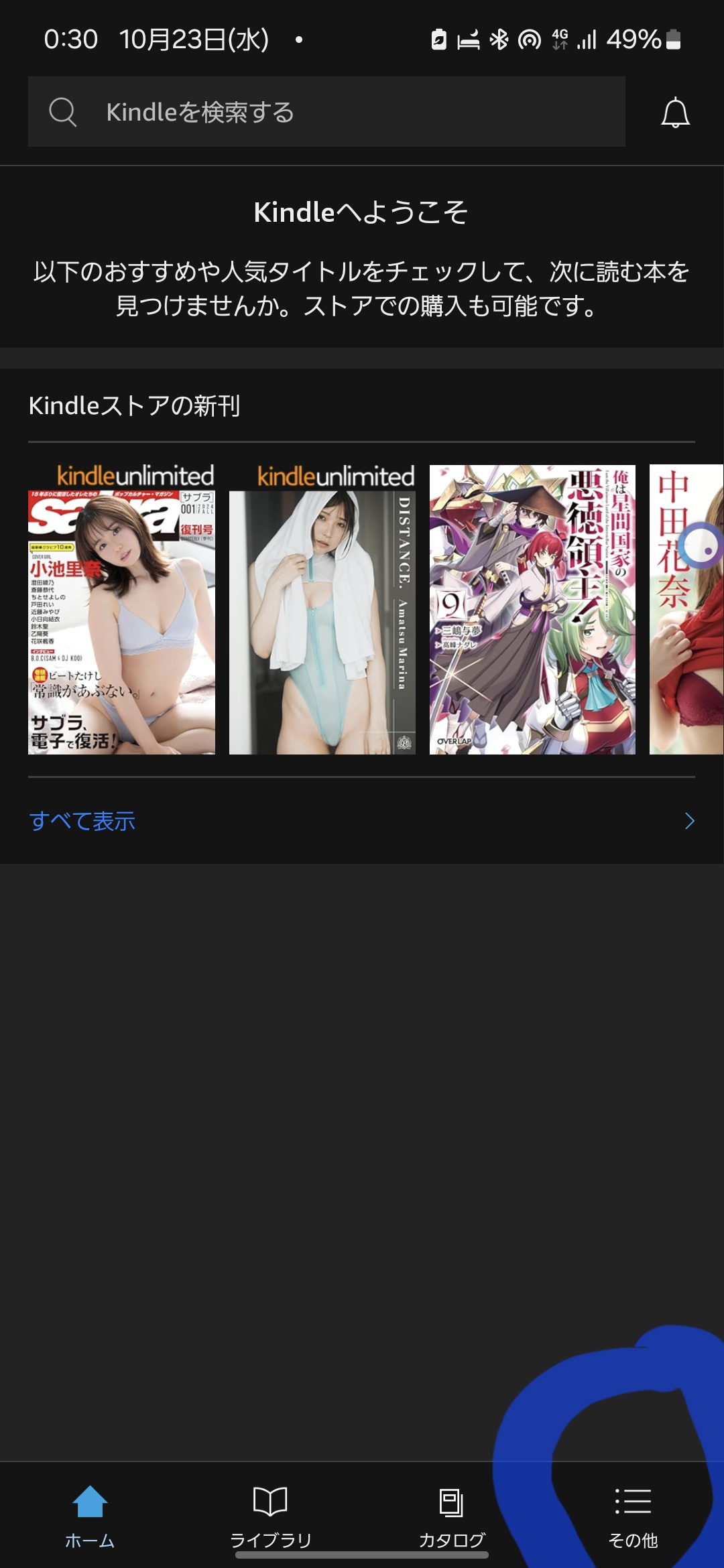
↓一番上のAmazonアカウントでサインインで表示されます。
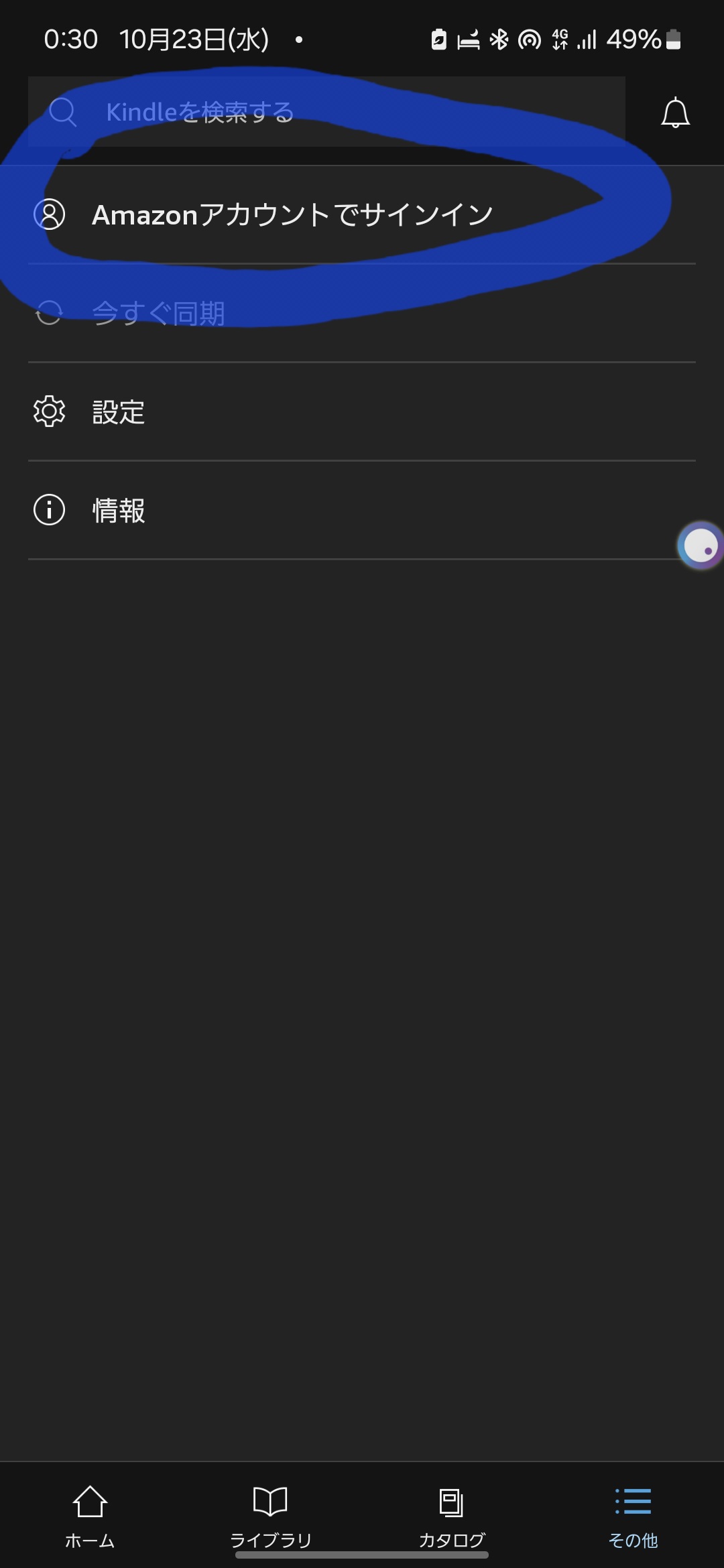
手順② 本を購入する
本を購入する作業は、ブラウザで行う必要があります。現在android版、iPhone版どちらのアプリも本を購入することができなくなっています。理由はアプリから購入するとappleまたはGoogleに手数料を払わないといけないらしく、それをAmazon側は嫌がっているからです。結果購入できない仕様になってしまいました。
↓まずAmazonを開きます。
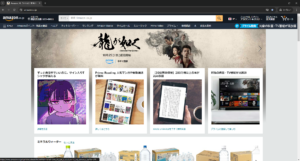
↓検索バーの左にある”すべて”のところをクリックして”kindleストア”を選択します
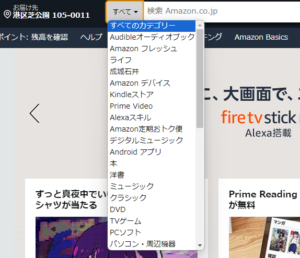

そして欲しい本を検索します
↓欲しい本を探してクリック
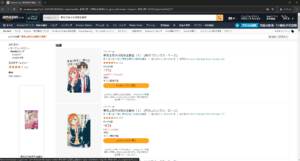
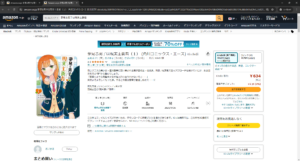
↓kindle版になっていることを確認して”注文を確定する”をクリック
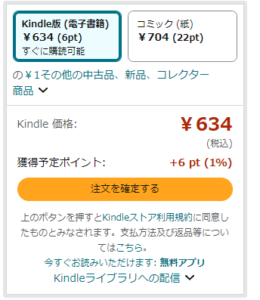
これで購入完了です
手順③ ダウンロードして読む
kindleアプリを起動します
↓一番下にあるライブラリに行きます
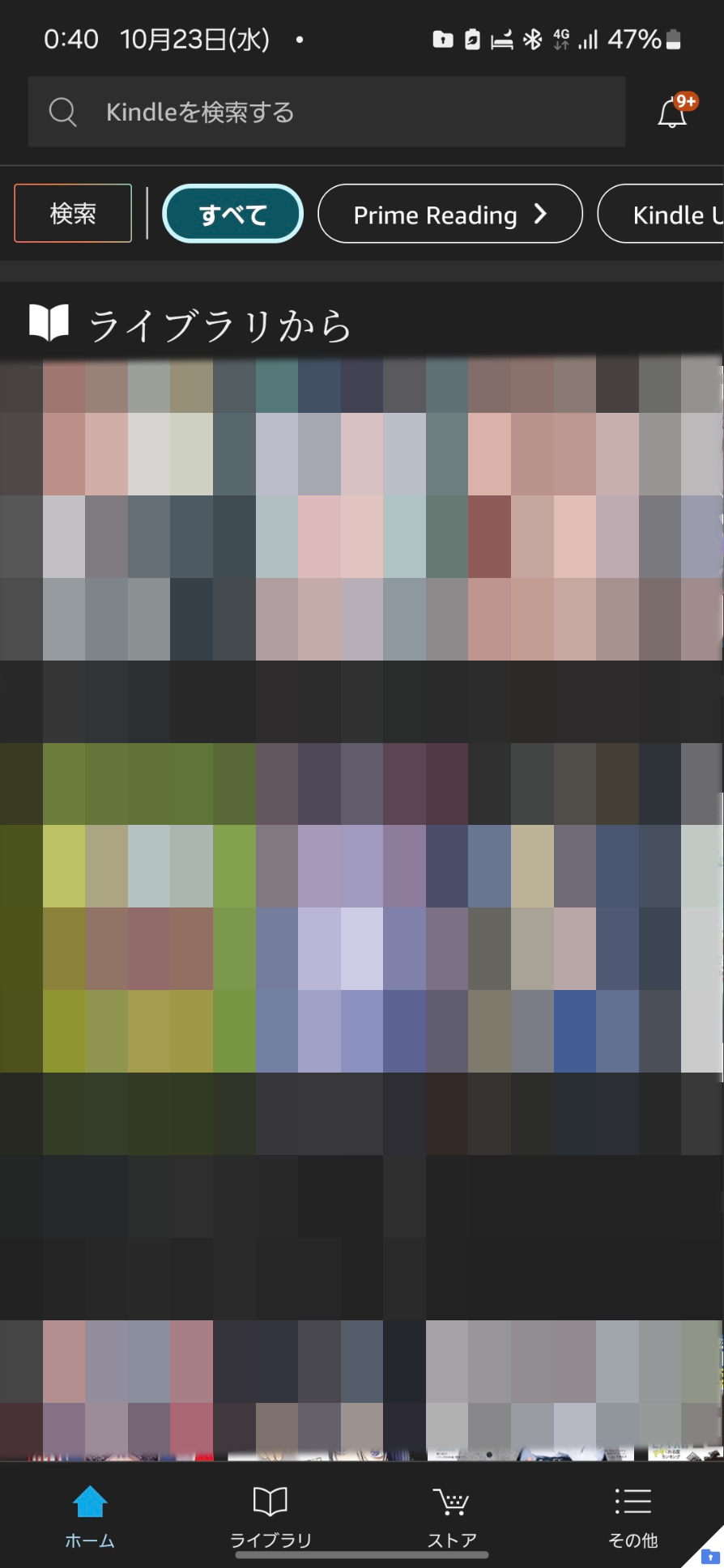
↓ライブラリに行くと買った本があるはずです
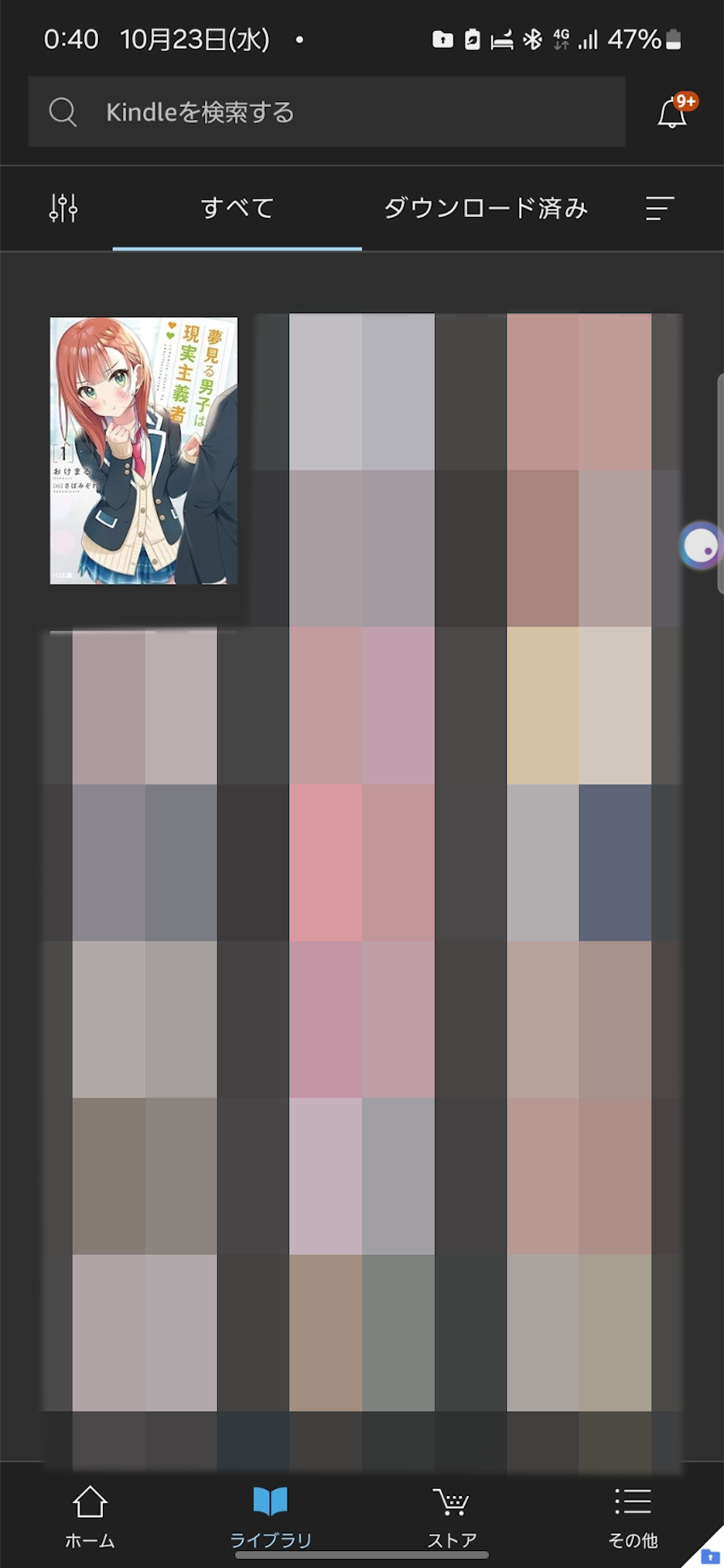
無い場合は右下の”その他”から一番上の”今すぐ同期”を押すことでライブラリに買った本が出てくるはずです。

↓タップしてダウンロードしてください
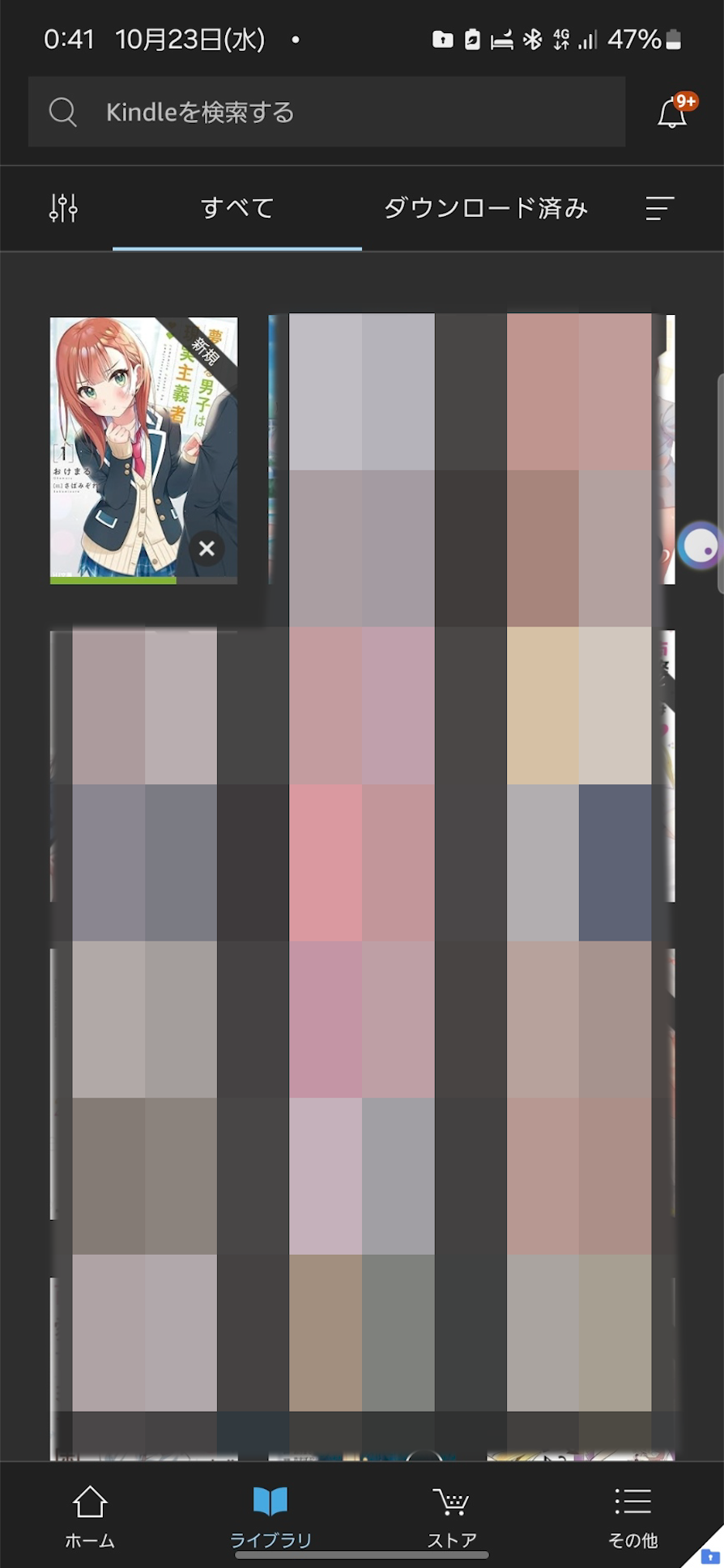
↓ダウンロードが完了している本には✔マークが出ています
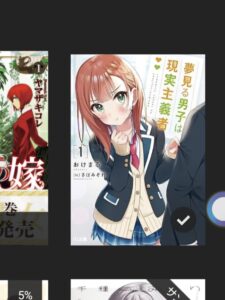
もう一回タップすることで読み始めることができます。
全体の流れをまとめると
・kindleアプリをインストール(最初だけ)
・ブラウザ本を購入
・アプリで本をダウンロード
・読む
といった感じです
Kindleアプリ内で本を買う方法
先ほど述べたようにKindleアプリ内では本を購入できません。前はできたんですけどね
わざわざブラウザで買うのめんどくさいなって人向けにアプリ内で購入する方法を伝授いたしましょう
Amazon Fireタブレットを使う
Amazon fireタブレットとはAmazonが販売しているタブレットです。

このタブレットはAmazonが販売している安いタブレットです。普通の2万円程度のタブレットなんか使い物にならないものばかりなんですが、このタブレットは普通に使えます。このタブレットには元々kindleが入っていて、そのアプリならkindleのアプリから本を買うことができます。
kindleを読むならこのタブレットを買うのをおすすめします。
注意点としてはこのタブレットはAmazon系のサービスしか使えないです。
例)prime video、kindle、amazon musicなど
一応裏ワザとしてGoogleプレイをインストールしてandroidアプリを使うこともできます。
Galaxyスマホ、タブレットを使う
GalaxyにはGalaxy storeというアプリストアが用意されています。Galaxy storeからインストールしたkindleアプリならアプリから購入することが可能です。

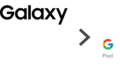

コメント